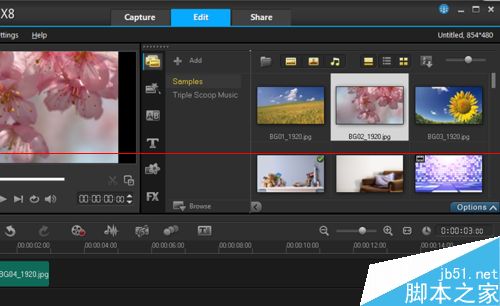会声会影x8怎么导入不在软件界面中的高清图片?
发布时间:2017-01-04 来源:查字典编辑
摘要:在会声会影x8的软件界面中,我们可以看到一些软件自带的图片,但是图片并不多,是不是本身软件自带的图片就不多呢?其实在安装目录中还是有其它的高...
在会声会影x8的软件界面中,我们可以看到一些软件自带的图片,但是图片并不多,是不是本身软件自带的图片就不多呢?其实在安装目录中还是有其它的高清图片的,下面就说一下其中的一个文件夹所包含的图片。

1、首长我们点击会声会影x8,右键点击并打开属性对话框
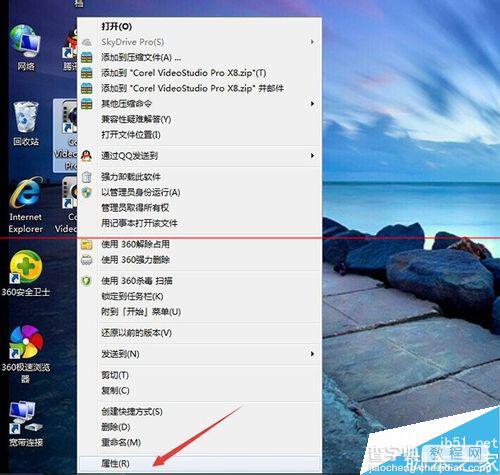
2、接着在弹出的属性对庆框中找到打开文件位置,并点击打开
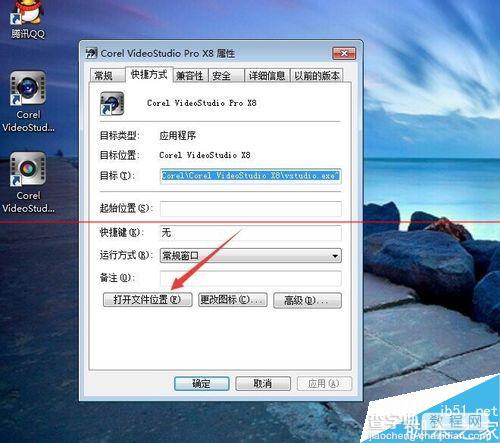
3、点击打开文件位置后,就到了会声会影x8的安装目录文件中。这时我们把鼠标向上移动,找到Content文件夹。双击打开Content文件夹。
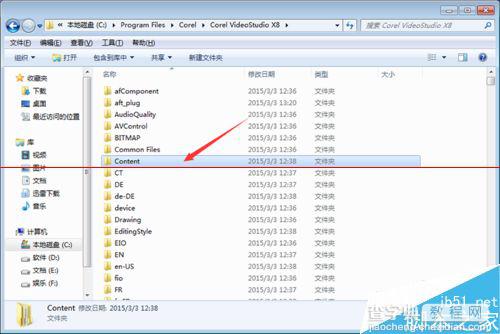
4、双击打开Content文件夹后,在目录中找到Background文件夹,并双击打开
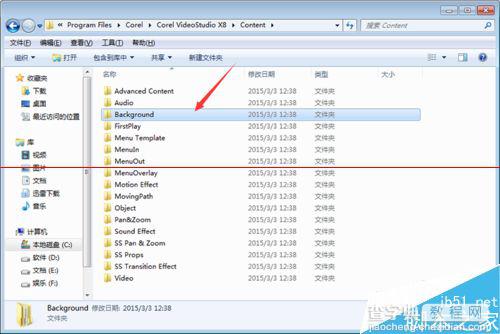
5、接着在打开的对话框中找到HDBasic文件夹,并双击打开
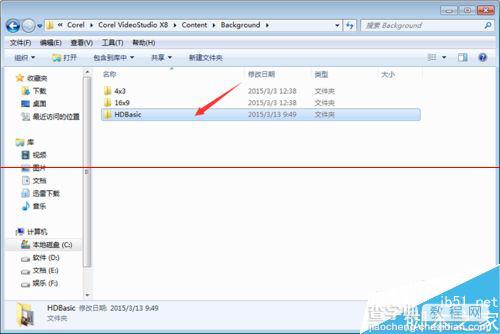
6、打开HDBasic文件夹后,就会看到一些图片,当你把鼠标放在图片上,你就会看到它的图片大小是1920*1080
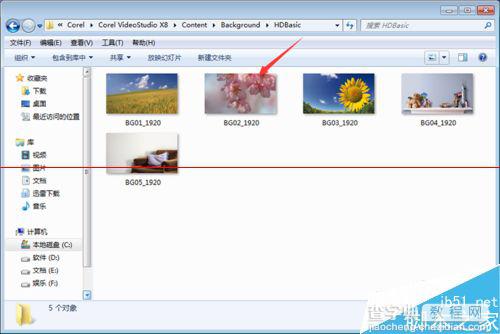
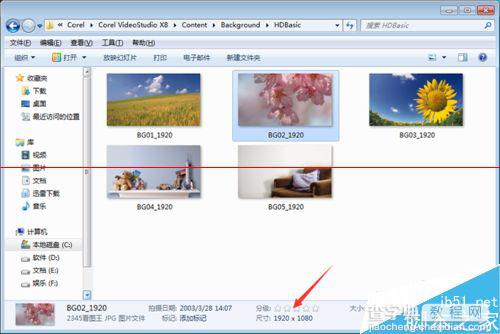
7、接着我们可以选择自己喜欢的图片,也可以全部选择把它放到会声会影x8的软件里使用。
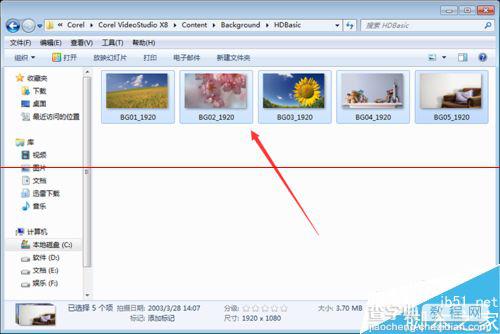
8、打开会声会影x8后,我们把图片全部选中,可以直接把图片拖放到会声会影里面
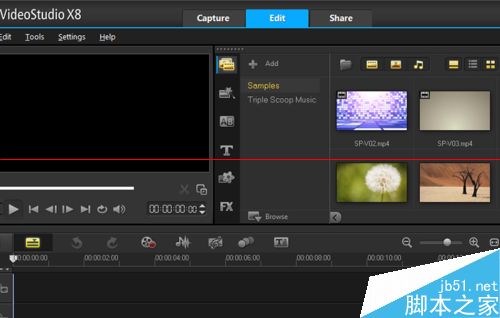
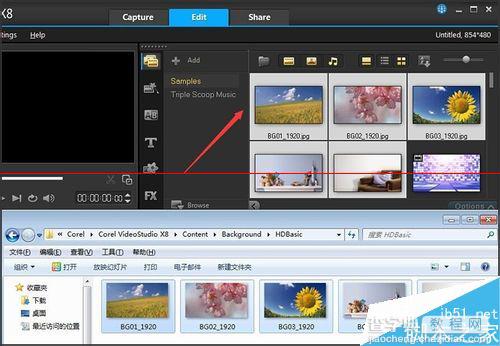
9、拖放成功后,图片就会显示在会声会影的界面中